CA数字证书用户指南20170227
CA证书使用指南
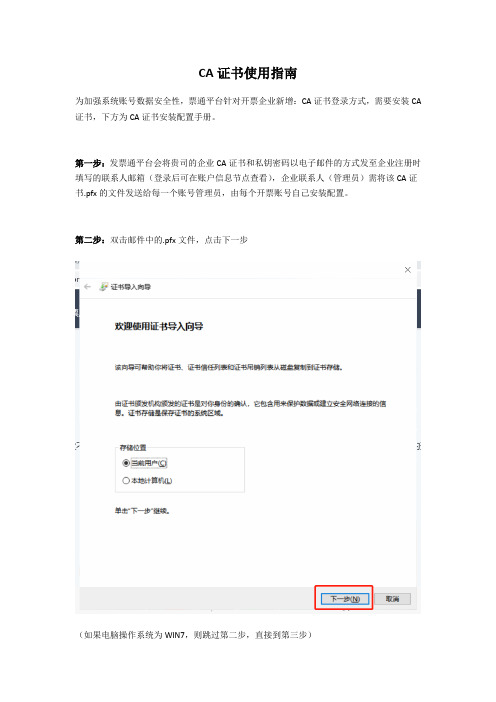
CA证书使用指南
为加强系统账号数据安全性,票通平台针对开票企业新增:CA证书登录方式,需要安装CA 证书,下方为CA证书安装配置手册。
第一步:发票通平台会将贵司的企业CA证书和私钥密码以电子邮件的方式发至企业注册时填写的联系人邮箱(登录后可在账户信息节点查看),企业联系人(管理员)需将该CA证书.pfx的文件发送给每一个账号管理员,由每个开票账号自己安装配置。
第二步:双击邮件中的.pfx文件,点击下一步
(如果电脑操作系统为WIN7,则跳过第二步,直接到第三步)
第三步,继续点击下一步,
第四步,输入私钥密码,点击下一步。
注意:可以在此步骤选择启用强私钥保护。
如启用私钥保护,在第六步完成后需进行相关设置。
第五步,继续点击下一步。
第六步,点击完成。
第七步,提示导入成功。
(如果第五步,未选择“启用私钥保护”时)
如果第四步,选择“启用私钥保护”时,在第六步完成后,跳过第七步,直接进入第八步。
第八步,设置新的专用交换密钥。
第九步,点击设置安全级别。
选择高,点击下一步。
第十步,设置密码,点击完成。
第十一步,回到安全级别设置页面,此时显示安全级别被设为高级,点击确定。
第十二步,导入成功。
第十三步,在登录页面,选择CA证书登录,输入用户名,密码,点击登录即可。
(如果第四步,启用了私钥保护,则需要输入密码)。
ca数字证书的使用基本流程
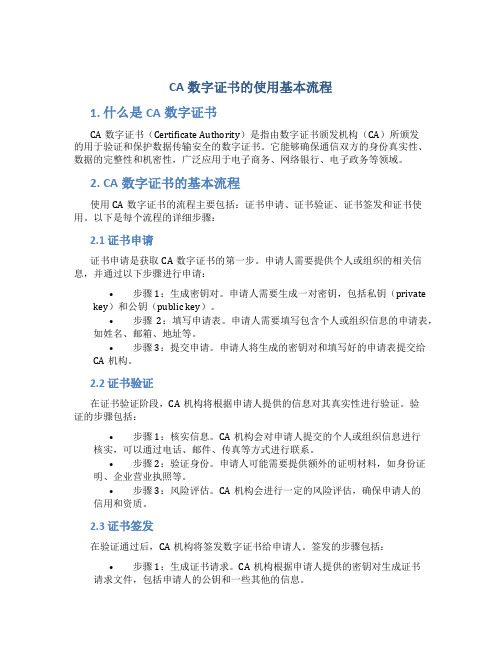
CA数字证书的使用基本流程1. 什么是CA数字证书CA数字证书(Certificate Authority)是指由数字证书颁发机构(CA)所颁发的用于验证和保护数据传输安全的数字证书。
它能够确保通信双方的身份真实性、数据的完整性和机密性,广泛应用于电子商务、网络银行、电子政务等领域。
2. CA数字证书的基本流程使用CA数字证书的流程主要包括:证书申请、证书验证、证书签发和证书使用。
以下是每个流程的详细步骤:2.1 证书申请证书申请是获取CA数字证书的第一步。
申请人需要提供个人或组织的相关信息,并通过以下步骤进行申请:•步骤1:生成密钥对。
申请人需要生成一对密钥,包括私钥(private key)和公钥(public key)。
•步骤2:填写申请表。
申请人需要填写包含个人或组织信息的申请表,如姓名、邮箱、地址等。
•步骤3:提交申请。
申请人将生成的密钥对和填写好的申请表提交给CA机构。
2.2 证书验证在证书验证阶段,CA机构将根据申请人提供的信息对其真实性进行验证。
验证的步骤包括:•步骤1:核实信息。
CA机构会对申请人提交的个人或组织信息进行核实,可以通过电话、邮件、传真等方式进行联系。
•步骤2:验证身份。
申请人可能需要提供额外的证明材料,如身份证明、企业营业执照等。
•步骤3:风险评估。
CA机构会进行一定的风险评估,确保申请人的信用和资质。
2.3 证书签发在验证通过后,CA机构将签发数字证书给申请人。
签发的步骤包括:•步骤1:生成证书请求。
CA机构根据申请人提供的密钥对生成证书请求文件,包括申请人的公钥和一些其他的信息。
•步骤2:证书签名。
CA机构使用自己的私钥对证书请求进行数字签名,确保证书的真实性。
•步骤3:证书颁发。
CA机构将签名后的证书发送给申请人,申请人在收到证书后,即可进行证书的使用。
2.4 证书使用获得CA数字证书后,申请人可使用证书进行以下操作:•数据加密与解密:使用证书对数据进行加密,只有拥有相应私钥的人才能解密。
CA数字证书用户指南20170227
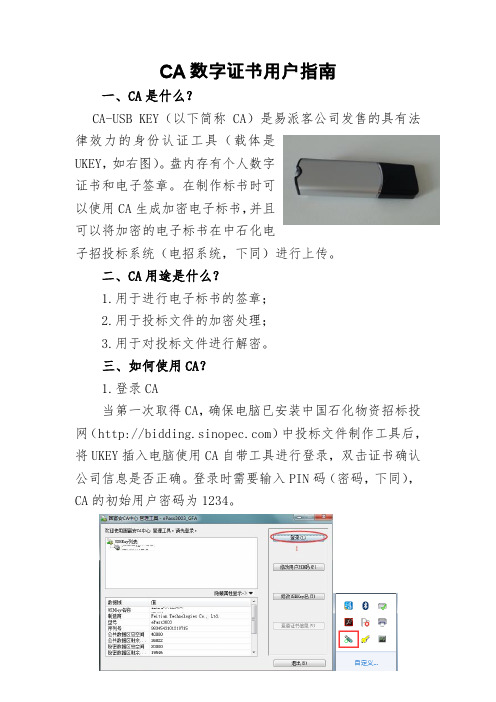
CA数字证书用户指南一、CA是什么?CA-USB KEY(以下简称CA)是易派客公司发售的具有法律效力的身份认证工具(载体是UKEY,如右图)。
盘内存有个人数字证书和电子签章。
在制作标书时可以使用CA生成加密电子标书,并且可以将加密的电子标书在中石化电子招投标系统(电招系统,下同)进行上传。
二、CA用途是什么?1.用于进行电子标书的签章;2.用于投标文件的加密处理;3.用于对投标文件进行解密。
三、如何使用CA?1.登录CA当第一次取得CA,确保电脑已安装中国石化物资招标投网()中投标文件制作工具后,将UKEY插入电脑使用CA自带工具进行登录,双击证书确认公司信息是否正确。
登录时需要输入PIN码(密码,下同),CA的初始用户密码为1234。
注:新型号UKEY,不用登陆即可查看公司信息!2.密码修改待CA插入电脑后,使用其自带的工具可以修改密码。
3.电子标书签章使用说明步骤一:正常制作投标文件时,在批量转换完成后可使用CA锁进行标书签章步骤二:插入CA锁,在弹出的页面点击签章并输入PIN 码(初始码:1234)步骤三:点击确认需要的签章步骤四:拖动签章至合适的位置,确认签章后即可关闭页面步骤五:改完所有需要签章后,点击生成标书,即可生成如下格式的加密技术标和加密商务标4.电子标书上传使用说明步骤一:插入CA锁,登陆电招系统,并点击上传投标文件步骤二:页面中选择对应的文件,点击进行上传步骤三:选择本地的加密文件,完成加密标书的上传5. 使用CA解密使用说明CA解密主要是在开标环节,投标单位(供应商)对其上传的技术标文件/商务标文件进行解密。
解密分为两种方式:(1)现场解密(携带CA到开标现场)(2)远程解密:步骤一:投标单位登录本单位界面,进入开标签到解密菜单点击“远程解密”。
/“解密商务标文件”按钮。
按钮后,弹出验证提示框,输入PIN码,点击“登录”。
步骤四:登录CA后,弹出“解密成功”提示框,出现解密成功的提示,远程解密环节结束。
数字证书操作手册
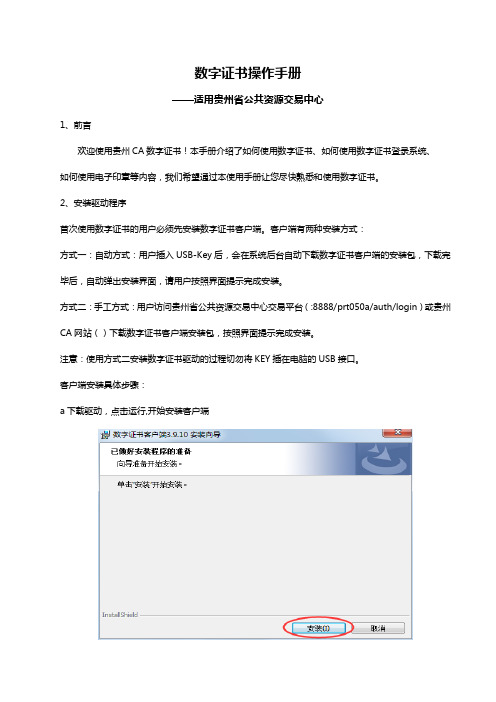
数字证书操作手册——适用贵州省公共资源交易中心1、前言欢迎使用贵州CA数字证书!本手册介绍了如何使用数字证书、如何使用数字证书登录系统、如何使用电子印章等内容,我们希望通过本使用手册让您尽快熟悉和使用数字证书。
2、安装驱动程序首次使用数字证书的用户必须先安装数字证书客户端。
客户端有两种安装方式:方式一:自动方式:用户插入USB-Key后,会在系统后台自动下载数字证书客户端的安装包,下载完毕后,自动弹出安装界面,请用户按照界面提示完成安装。
方式二:手工方式:用户访问贵州省公共资源交易中心交易平台(:8888/prt050a/auth/login)或贵州CA网站()下载数字证书客户端安装包,按照界面提示完成安装。
注意:使用方式二安装数字证书驱动的过程切勿将KEY插在电脑的USB接口。
客户端安装具体步骤:a下载驱动,点击运行,开始安装客户端b 点击安装,客户端自动安装,直至完成3、修改证书密码为保证证书的安全性,用户首次使用数字证书前,建议先修改证书密码。
a 成功安装客户端后,在电脑右下角会显示证书管理器图标b双击运行客户端,点击修改证书PIN码,c 按提示修改密码即可。
4、使用数字证书登录贵州省公共资源交易中心交易平台。
a、登录贵州省公共资源交易中心网站()首页,点击“交易平台”。
b、选择“CA登录”,选择证书后点击“确定”再输入证书密码(办理证书后得到的机密函件内),即可成功登录。
★注意★原注册账号、密码在开通数字证书后即失效,无需输入,直接点击CA登录按钮。
5、IE浏览器设置(点击CA登录不能正常进入交易平台的客户才需设置)a 在“工具栏”里面找到“Internet选项”,点击“安全”里的“受信任的站点”,再点击“站点”,把“将该网站添加到区域”。
并把“对该区域中的所有站点要求服务器验证”前面的勾去掉。
b在工具栏里面找到“Internet选项”,点击“安全”,找到“自定义级别”,将所有的“ActiveX 控件和插件”全部启用(“仅允许经过批准的域在未经提示的情况下使用ActiveX”此项禁用)。
CA数字证书用户指南20170227.
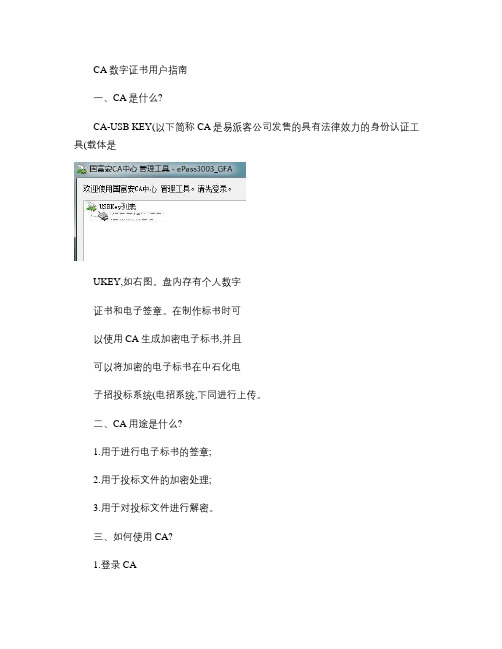
CA数字证书用户指南一、CA是什么?CA-USB KEY(以下简称CA是易派客公司发售的具有法律效力的身份认证工具(载体是UKEY,如右图。
盘内存有个人数字证书和电子签章。
在制作标书时可以使用CA生成加密电子标书,并且可以将加密的电子标书在中石化电子招投标系统(电招系统,下同进行上传。
二、CA用途是什么?1.用于进行电子标书的签章;2.用于投标文件的加密处理;3.用于对投标文件进行解密。
三、如何使用CA?1.登录CA当第一次取得CA,确保电脑已安装中国石化物资招标投网(中投标文件制作工具后,将UKEY插入电脑使用CA自带工具进行登录,双击证书确认公司信息是否正确。
登录时需要输入PIN码(密码,下同, CA的初始用户密码为1234。
注:新型号UKEY,不用登陆即可查看公司信息!2.密码修改待CA插入电脑后,使用其自带的工具可以修改密码。
3.电子标书签章使用说明步骤一:正常制作投标文件时,在批量转换完成后可使用CA锁进行标书签章步骤二:插入CA锁,在弹出的页面点击签章并输入PIN 码(初始码:1234步骤三:点击确认需要的签章步骤四:拖动签章至合适的位置,确认签章后即可关闭页面步骤五:改完所有需要签章后,点击生成标书,即可生成如下格式的加密技术标和加密商务标4.电子标书上传使用说明步骤一:插入CA锁,登陆电招系统,并点击上传投标文件步骤二:页面中选择对应的文件,点击进行上传步骤三:选择本地的加密文件,完成加密标书的上传5. 使用CA解密使用说明CA解密主要是在开标环节,投标单位(供应商对其上传的技术标文件/商务标文件进行解密。
解密分为两种方式:(1现场解密(携带CA到开标现场(2远程解密:步骤一:投标单位登录本单位界面,进入开标签到解密菜单点击“远程解密”。
/“解密商务标文件”按钮。
按钮后,弹出验证提示框,输入PIN码,点击“登录”。
步骤四:登录CA后,弹出“解密成功”提示框,出现解密成功的提示,远程解密环节结束。
CA证书和客户端系统安装及使用手册

+CA认证和网上办事大厅客户端系统安装及使用手册宁波市鄞州地方税务局2012目录1、内容简介2、办理流程3、客户端系统—软件下载4、客户端系统—软件安装5、CA证书—软件安装6、CA证书—登录使用7、CA证书—常见问题8、客户端操作手册9、客户端常见问题10、技术服务附件资料一: 日常维护与服务说明附件资料二:关于在全市使用网上办税的纳税人中推广电子签名身份认证技术的通知(甬地税征(2010)218号)附件资料三:CA证书办理须知(一) 内容简介CA数字证书简介政府机构或企业开发的业务系统大多是基于互联网的,需要通过广泛的、开放的互联网进行数据传输。
因此,不可避免地存在着由于互联网的广泛性、开放性所带来的安全隐患,例如:用户身份认证、信息的机密性、信息的完整性、信息的不可抵赖性等。
宁波财税开发的网上办事大厅(客户端)、网上征管、个税全员申报、机打发票等互联网应用系统,涉及企业财务数据和国家财政收入等机密信息,因此,需要确保互联网数据传输的安全。
根据业界实践经验,使用CA 数字证书是解决该问题的最佳选择。
使用CA证书将确保用户身份合法性和互联网数据安全根据国家电子签名法,CA电子签名可替代手写签名或盖章企业可以不再向财税局报送纸质报表(注:以局方通知为准)宁波财税网上办事大厅(客户端)简介网上办事大厅(客户端)是市财税局推出的集纳税申报、财务报表、个税全员申报、所得税年报、机打发票等各种财税业务于一体的“一窗式”服务终端,是所有企业涉税信息的统一出入口。
“客户端”解决了企业电脑上浏览器版本众多带来的操作使用问题、大数据量在线填写导致的网络超时问题、以及企业端涉税软件统一管理和统一服务的问题,为广大纳税企业提供一体化、方便、安全的办税服务。
客户端实现了所有涉税软件的整合,提供“一窗式”服务有效避免了互联网浏览器版本不兼容问题,申报过程更稳定不存在网络链接超时问题,支持长时间操作,以及大数据量填报所有功能均支持CA数字证书,确保身份真实和数据传输安全随着纸质报表的取消,真正实现“足不出户”享受办税服务(二)办理流程学习参加税局组织的集中培训或自学,学习CA证书及客户端操作要点客户端软件服务商常年提供免费培训,具体参见服务商网站:/art/2011/6/2/art_1442_40000.html初次安装已经获取安装文件的企业,按税局通知要求自行完成软件安装软件安装步骤(含CA 驱动)的具体说明参见“安装过程说明” 培训现场未领取安装文件的企业,可到财税局网站自行下载: 下载地址:https:///aWeb/spindex.doCA 验证登录已经完成客户端安装的企业,在领取CA 证书“天威盾”后,应在正式启用前验证CA 证书能够正常登录网上办事大厅(客户端),具体操作步骤参见“CA 验证登录步骤说明”。
CA登录和管理使用手册
1编写目的系统除了使用通过用户名、密码认证方式以外,还使用了数字证书认证方式,增强系统的安全性。
通过BJCA的数字证书技术实现用户的身份认证。
CA用户管理则是对CA用户的系统注册过程,也是间接对CA用户进行角色及权限管理。
2功能1.对于已经注册过的CA用户关联一个有着特定角色的用户名,CA用户的权限及角色管理即通过该用户名管理实现;而没有注册过的CA用户则需要先进行系统注册才能进行身份认证。
2.CA用户管理由管理员进行操作,对没有注册过的CA用户进行注册,把一个有某种权限和角色的用户名与之关联,CA用户登录后的权限即是该用户名所有的权限;可以对该CA用户进行增删改查等一系列操作。
3.用户登录CA需要先安装BJCA的客户端才能正常使用。
3使用1.选择CA登录:1)证书:安装完客户端后,用户先插入CA数字证书的key;会自动识别key中的证书。
2)口令:该数字证书对应的唯一的登录密码。
2.CA登录:1)提交证书和口令后,如果登录成功则显示与该证书相关联的用户名已经登录的界面。
2)点击注销后又返回到用户名/密码登录界面:3)如果登录出错了,会提示相应的出错信息:当另一个“服务器身份证书”没有进行注册时:3.CA用户管理:管理员登录到后台,在菜单里选择“CA用户管理”。
默认出现的是CA用户查询界面,查询条件分别为CA证书编号,对应该证书的登录名,登录名是系统已有的登录用户,可以根据用户输入在数据库中查询并显示在页面上:(点击按钮)当用户进行输入时,也可以根据用户输入进行匹配:输入查询条件进行查询(查询条件为空,默认为全部符合的结果):4.增加CA用户:管理员可以增加新的CA用户,将一个存在的用户名与之关联,增加成功后该CA用户可以进行系统登录。
1)点击增加按钮:2)输入相应的CA证书编号(必填),登录名(必填),备注:提交:用服务器测试证书登录:3)输入校验:CA数字证书格式:不能为空;SF+数字(15位到18位):CA用户登录名:不能为空;必须是已存在的用户名:5.CA用户修改:CA证书编号不能修改,只是修改相关联的登录名(校验)和备注信息:校验:CA用户登录名不能为空并且存在;与增加模块的验证方式相同。
CA登录及管理使用手册
CA登录及管理使用手册CA登录及管理使用手册1.登录系统1.1.进入CA登录界面1.2.输入用户名和密码1.3.登录按钮2.密码管理2.1.修改密码2.1.1.进入密码修改界面2.1.2.输入原密码2.1.3.输入新密码2.1.4.确认新密码2.1.5.保存按钮2.2.忘记密码2.2.1.进入忘记密码界面2.2.2.输入用户名和邮箱2.2.4.按照邮箱中的指示重置密码3.用户管理3.1.查看用户列表3.1.1.进入用户管理界面3.1.2.获取用户列表3.2.添加新用户3.2.1.进入添加用户界面3.2.2.填写用户信息(用户名、密码、邮箱等) 3.2.3.保存按钮3.3.编辑用户3.3.1.进入用户编辑界面3.3.2.修改用户信息3.3.3.保存按钮3.4.删除用户3.4.1.进入用户管理界面3.4.2.选择要删除的用户4.权限管理4.1.分配角色4.1.1.进入角色管理界面4.1.2.选择要分配角色的用户 4.1.3.选择角色4.1.4.保存按钮4.2.创建新角色4.2.1.进入创建角色界面4.2.2.填写角色名称和描述 4.2.3.选择角色权限4.2.4.保存按钮4.3.编辑角色4.3.1.进入角色管理界面4.3.2.选择要编辑的角色4.3.3.修改角色信息4.3.4.保存按钮4.4.删除角色4.4.1.进入角色管理界面4.4.2.选择要删除的角色4.4.3.删除按钮5.日志管理5.1.查看登录日志5.1.1.进入日志管理界面5.1.2.选择登录日志类型5.1.3.搜索按钮5.2.查看操作日志5.2.1.进入日志管理界面5.2.2.选择操作日志类型5.2.3.搜索按钮附件:- CA登录及管理系统用户手册.pdf- CA登录及管理系统操作视频教程.mp4法律名词及注释:1.CA:表示Certificate Authority(证书授权机构),在网络通信中用于颁发和管理数字证书的机构。
2.用户名:用于识别用户身份的字符串。
内蒙古CA数字证书使用手册
内蒙古CA数字证书使用手册目录一、简介 (3)1、什么是数字证书 (3)2、为什么要使用数字证书 (3)3、使用数字证书的好处 (4)二、数字证书安装 (4)1、安装数字证书的基本环境 (4)2、安装驱动程序 (5)3、新硬件安装 (14)三、管理工具使用 (18)1、密码修改 (18)2、自动检测 (21)3、证书有效期检验 (22)4、查看证书信息 (22)四、证书应用常见问题 (25)1、内蒙古CA电子钥匙硬件问题 (25)2、数字证书问题 (26)3、驱动安装问题 (34)内蒙古CA数字证书使用手册一、简介1、什么是数字证书数字证书就是标志网络用户身份信息的一系列数据,用来在网络通讯中识别通讯各方的身份,即要在Internet上解决"我是谁"的问题,就如同现实生活中我们每一个人都要拥有一张身份证或驾驶执照来证明身份一样。
2、为什么要使用数字证书在通过网络进行的电子商务和电子政务活动中,所有参与活动的实体都必须用数字证书来证明自己的身份。
数字证书由权威的、公正的电子认证服务机构签发,为单位或个人在网上进行安全电子交易、安全事务处理提供权威的身份证明。
内蒙古CA数字证书使用手册3、使用数字证书的好处1)身份的可鉴别性:在互联网上进行交易的双方不能相互见面,可以利用数字证书来确认身份。
2)信息的保密性:利用数字证书对信息进行加密,保证加密后只有信息传递双方才能解密并阅读该信息。
3)信息的完整性:利用数字证书可以保证信息在互联网传输的过程中不被篡改。
4)信息的不可抵赖性:通过数字证书实现电子签名可以确保信息的不可否认,具有事后抗抵赖的作用。
二、数字证书安装1、安装数字证书的基本环境安装数字证书,需要具备以下的基本环境:内蒙古CA数字证书使用手册1)操作系统:Windows 98(第二版),Windows 2000(各版本),Windows XP。
2)浏览器:IE5.0以上(安装光盘内有升级文件可以升级,或到微软的网站上进行升级)。
四川CA数字证书安装使用手册四川省数字证书认证中心
企业数字证书安装使用手册版本:省工商网上年检V1.0四川省数字证书认证管理中心Sichuan Digital Certificate Authority目录一、使用环境说明.......................................................... 错误!未定义书签。
1、业务应用平台..................................................... 错误!未定义书签。
2、操作系统............................................................. 错误!未定义书签。
3、浏览器................................................................. 错误!未定义书签。
二、安装数字证书的驱动程序...................................... 错误!未定义书签。
三、使用数字证书登录网上年检系统.......................... 错误!未定义书签。
四、数字证书USBKey的维护保养 ............................. 错误!未定义书签。
1、使用保养............................................................. 错误!未定义书签。
2、维护流程............................................................. 错误!未定义书签。
3、联系方式............................................................. 错误!未定义书签。
五、证书使用常见问题.................................................. 错误!未定义书签。
- 1、下载文档前请自行甄别文档内容的完整性,平台不提供额外的编辑、内容补充、找答案等附加服务。
- 2、"仅部分预览"的文档,不可在线预览部分如存在完整性等问题,可反馈申请退款(可完整预览的文档不适用该条件!)。
- 3、如文档侵犯您的权益,请联系客服反馈,我们会尽快为您处理(人工客服工作时间:9:00-18:30)。
CA数字证书用户指南
一、CA是什么?
CA-USB KEY(以下简称CA)是易派客公司发售的具有法律效力的身份认证工具(载体是
UKEY,如右图)。
盘内存有个人数字
证书和电子签章。
在制作标书时可
以使用CA生成加密电子标书,并且
可以将加密的电子标书在中石化电
子招投标系统(电招系统,下同)进行上传。
二、CA用途是什么?
1.用于进行电子标书的签章;
2.用于投标文件的加密处理;
3.用于对投标文件进行解密。
三、如何使用CA?
1.登录CA
当第一次取得CA,确保电脑已安装中国石化物资招标投网()中投标文件制作工具后,将UKEY插入电脑使用CA自带工具进行登录,双击证书确认公司信息是否正确。
登录时需要输入PIN码(密码,下同),CA的初始用户密码为1234。
注:新型号UKEY,不用登陆即可查看公司信息!
2.密码修改
待CA插入电脑后,使用其自带的工具可以修改密码。
3.电子标书签章使用说明
步骤一:正常制作投标文件时,在批量转换完成后可使用CA锁进行标书签章
步骤二:插入CA锁,在弹出的页面点击签章并输入PIN 码(初始码:1234)
步骤三:点击确认需要的签章
步骤四:拖动签章至合适的位置,确认签章后即可关闭页面
步骤五:改完所有需要签章后,点击生成标书,即可生
成如下格式的加密技术标和加密商务标
4.电子标书上传使用说明
步骤一:插入CA锁,登陆电招系统,并点击上传投标文件
步骤二:页面中选择对应的文件,点击进行上传
步骤三:选择本地的加密文件,完成加密标书的上传
5. 使用CA解密使用说明
CA解密主要是在开标环节,投标单位(供应商)对其上传的技术标文件/商务标文件进行解密。
解密分为两种方式:(1)现场解密(携带CA到开标现场)
(2)远程解密:
步骤一:投标单位登录本单位界面,进入开标签到解密
菜单点击“远程解密”。
/“解密商务标文件”按钮。
按钮后,弹出验证提示框,输入PIN码,点击“登录”。
步骤四:登录CA后,弹出“解密成功”提示框,出现解密成功的提示,远程解密环节结束。
CA证书使用备注:
CA证书的上传以及解密需要对浏览器做正确的设置,请按以下方法配置浏览器
关闭窗口弹出程序、添加兼容性视图。
添加受信任站点*
点击自定义级别,设置浏览器Active控件。
设置Active 控件保证这些Active控件是启用的或者是提示状态。
四、相关CA业务介绍
1.证书续签:在电招系统提交续签申请并缴费,审核通过后您可以根据系统提示自助续签证书。
插入CA,操作路径为:电招平台/CA证书办理/证书续签/操作按钮(放大镜)/点击证书续签按钮,按步骤自助下载续签后的证书至UKEY 即可。
CA证书有效期为一年, CA证书超过有效期6个月后,系统将进行归档,归档后,您将不能进行续签操作,只能进行补办操作。
超过有效期6个月内仍可进行续签操作。
建议投标人提前一个月进行续签操作,以免影响业务的正常进行。
图示如下:
2.证书补办:若您的CA不慎丢失,请在电招系统提交补办申请并缴费。
我们会将您原有的证书在系统里注销,并将新制的CA在两个工作日内寄出。
建议您妥善保管好CA,以免影响业务的正常进行。
3.证书内容变更:若您公司的名称发生变更,请在电招系统提交变更申请并缴费。
审核通过后您可以根据系统提示自助更新证书。
插入CA,自助下载更新后的证书至CA即可。
建议投标人尽快操作,以免影响业务的正常进行。
4.证书注销:若无需再使用CA,且证书有效期未到期,建议在电招系统提交注销申请,我们会将您原有的证书在系统里注销。
五、CA常见问题
1.CA用户密码是多少?
答:若无更改,CA初始密码为1234。
2.忘记CA密码怎么办?
答:请您将CA寄回易派客公司、邮件告知我们您的需求和邮寄地址并缴纳100元服务费(包回程邮费)。
我们会在两个工作日内重置完密码并将CA寄还。
3.CA丢失了怎么办?
答:若您需要补办CA,详见上述的证书补办流程。
4.为什么插上CA后没有反应?
答:确保已安装电招平台投标制作软件工具。
5.使用CA进行标书电子签章失败。
答:请您重新插拔CA,确保电脑读取成功后(电脑右下
角会有弹框提示),再进行电子签章。
6.使用CA生成加密标书失败。
答:请您重新插拔CA,确保电脑读取成功后,再生成标书。
7.使用CA上传标书失败。
答:(1)电招系统只接受加密标书的上传。
(2)上传标书时,请使用IE8.0及以上浏览器,并
配置其兼容性视图。
(3)请您重新插拔CA,确保电脑读取成功后,再上
传标书。
8.在标书制作工具中没有找到签章按钮。
答:可能该招标项目为非CA标,无需使用CA进行签章、加密和上传标书。
请仔细阅读招标公告,内含明确提示。
